ไม่ทราบสาเหตุที่ AirPod ข้างซ้ายหรือข้างขวาของคุณไม่ทำงาน
AirPods เป็นหนึ่งในหูฟังไร้สายที่ให้เสียงดีที่สุดที่หาซื้อได้ในตลาด อย่างไรก็ตาม นี่ไม่ได้หมายความว่าสมบูรณ์แบบ
หนึ่งในข้อร้องเรียนที่พบบ่อยที่สุดเกี่ยวกับ AirPods คือคู่หนึ่งหยุดทำงาน

โดยปกติแล้วจะเกิดจากการชาร์จแบตเตอรี่ของ AirPods ที่ไม่สมดุล ส่งผลให้ AirPods ข้างใดข้างหนึ่งของคุณหมดเร็วขึ้น โดยอธิบายว่าทำไมจึงหยุดทำงานกะทันหันโดยไม่ได้รับการแจ้งเตือนว่า”แบตเตอรี่ต่ำ”
อย่างไรก็ตาม อาจเป็นเพราะปัญหาการเชื่อมต่อ การกำหนดค่าที่ไม่เหมาะสม หรือซอฟต์แวร์ที่ล้าสมัย
วันนี้เราจะแสดงให้คุณเห็นว่าควรทำอย่างไรหาก AirPod ข้างซ้ายหรือข้างขวาของคุณไม่ทำงาน
เริ่มกันเลย!
1. รีสตาร์ทอุปกรณ์ของคุณ
หาก AirPods ข้างใดข้างหนึ่งของคุณไม่ทำงาน ให้ลองรีสตาร์ทอุปกรณ์ที่คุณกำลังเชื่อมต่ออยู่ ควรรีโหลดทรัพยากรระบบของคุณและแก้ไขข้อผิดพลาดชั่วคราวที่อาจเกิดขึ้นบนอุปกรณ์ของคุณ
iPhones:
ขั้นแรก กด ด้านข้าง + ปุ่มเพิ่มระดับเสียง บน iPhone ของคุณค้างไว้ เมื่อตัวเลือก’Slide to Power Off’ปรากฏขึ้น ให้ปล่อยปุ่มทั้งสอง ลากตัวเลื่อนไปทางขวาจนกระทั่งหน้าจอของคุณเปลี่ยนเป็นสีดำ 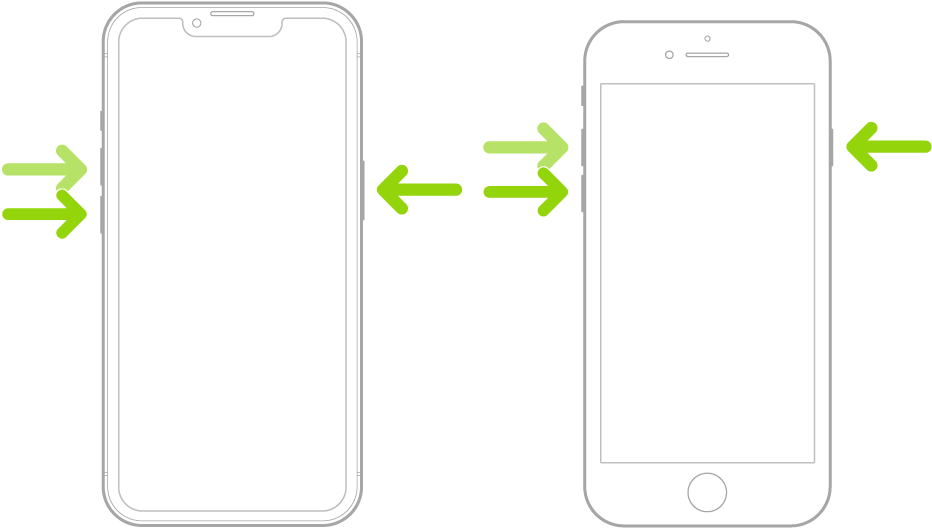
iPads:
บน iPad ให้กดปุ่มปรับระดับเสียงปุ่มใดปุ่มหนึ่งค้างไว้พร้อมกับปุ่มด้านบนจนกระทั่ง หน้า’เลื่อนเพื่อปิด’ปรากฏขึ้น ตอนนี้ ลากตัวเลื่อนเปิดปิดไปทางขวาเพื่อปิดอุปกรณ์ของคุณ รอให้หน้าจอ iPad ของคุณดับลง 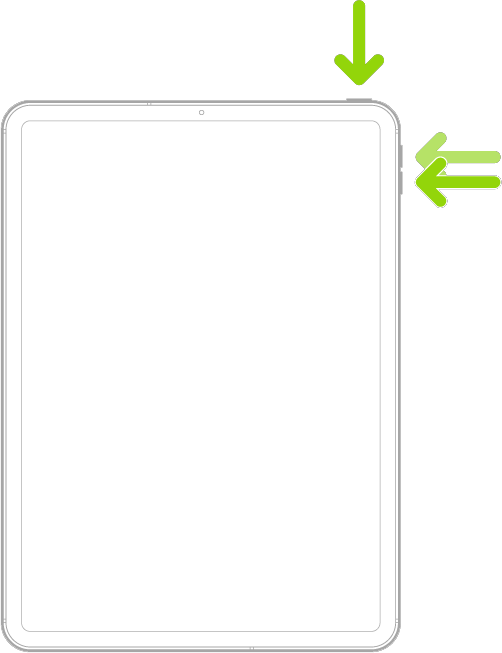
Mac:
คลิกที่ โลโก้ Apple ที่มุมซ้ายบนของหน้าจอเพื่อเข้าถึง เมนู Apple หลังจากนั้น คลิกที่ เริ่มต้นใหม่ รอให้ข้อความแจ้งปรากฏขึ้นและกด รีสตาร์ทอีกครั้ง 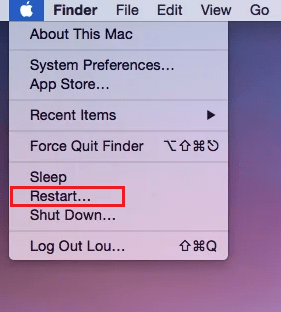
ลองใช้ AirPods ของคุณในภายหลังเพื่อตรวจสอบว่าปัญหาได้รับการแก้ไขแล้วหรือไม่
2. ตรวจสอบ AirPod ของคุณ
แบตเตอรี่ของ AirPods ข้างใดข้างหนึ่งของคุณอาจเหลือน้อยหรือแบตเตอรี่หมด ซึ่งอธิบายได้ว่าเหตุใดจึงไม่ทำงาน ในกรณีนี้ ให้ลองทิ้ง AirPods ของคุณไว้ในกล่องชาร์จสักสองสามนาที แล้วดูว่าสามารถแก้ไขปัญหาได้หรือไม่
คุณสามารถตรวจสอบระดับแบตเตอรี่ของ AirPods ได้โดยทำตามขั้นตอนต่อไปนี้:
ใส่ AirPods กลับเข้าไปในกล่องชาร์จ ปิดฝาและถือกล่องสำหรับชาร์จใกล้กับอุปกรณ์ iOS ของคุณ ตอนนี้ เปิดฝาในขณะที่อุปกรณ์ของคุณปลดล็อค 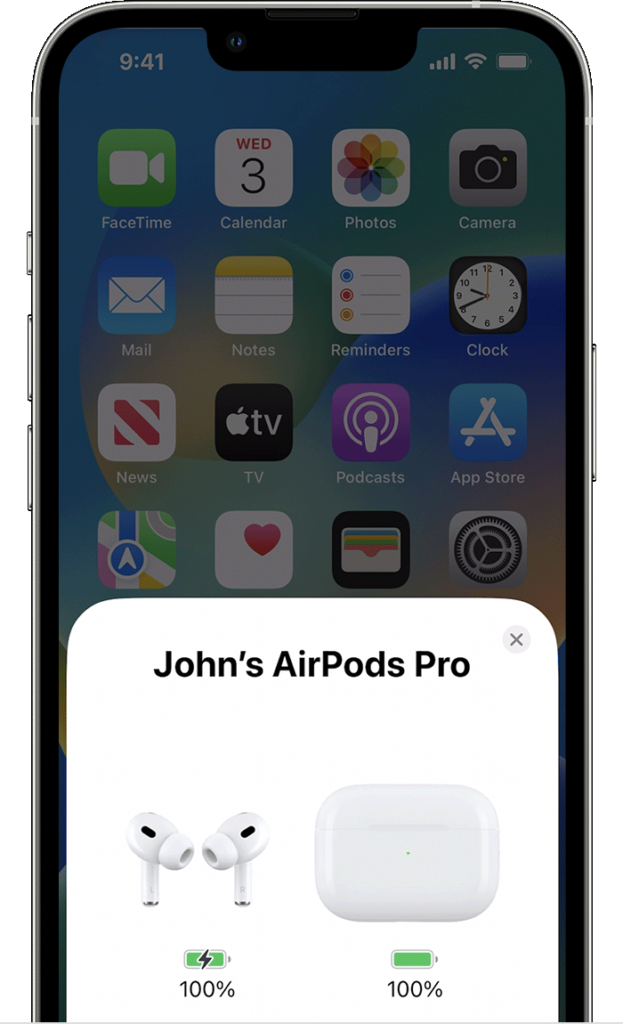
คุณควรเห็นหน้าต่างป๊อปอัปบนหน้าจอ ซึ่งแสดงว่าแบตเตอรี่ของ AirPods และกล่องชาร์จของคุณมีเท่าใด
ที่เกี่ยวข้อง: วิธีแก้ไข AirPods ระดับเสียงต่ำเกินไป
3. ทำความสะอาด AirPod ของคุณ
หากคุณสังเกตเห็นว่า AirPods ข้างใดข้างหนึ่งของคุณมีเสียงเบาลง เป็นไปได้ว่าตะแกรงของลำโพงอุดตัน เมื่อคุณใช้ AirPods สิ่งสกปรกและสิ่งสกปรกต่างๆ สามารถสะสมบนตะแกรงของลำโพง ทำให้คลื่นเสียงไม่สามารถทะลุผ่านได้
ในการแก้ปัญหานี้ ให้หยิบ Q-Tip แล้วชุบแอลกอฮอล์ ค่อยๆ ถู Q-Tip บนตะแกรงลำโพงเพื่อทำความสะอาดพื้นผิว
ตอนนี้ ลองใช้ AirPods ของคุณเพื่อดูว่าทั้งคู่ใช้งานได้หรือไม่
หากไม่เป็นเช่นนั้น เป็นไปได้ว่าอีกด้านของตะแกรงลำโพงถูกบังเช่นกัน ในการทำความสะอาดอีกด้าน คุณสามารถลองดูดที่ตะแกรงลำโพง ตรวจสอบให้แน่ใจว่าได้วางผ้าหรือกระดาษทิชชูไว้ระหว่างตะแกรงลำโพงกับปากของคุณ
4. ตรวจสอบความสมดุลของเสียง
อุปกรณ์ Apple ให้คุณควบคุมความสมดุลของเสียงเพื่อทำให้ช่องเสียงซ้ายหรือขวาดังขึ้น หาก AirPod ข้างซ้ายหรือข้างขวาของคุณไม่ทำงาน เป็นไปได้ว่าสมดุลเสียงของคุณตั้งไว้ที่ช่องสัญญาณเดียว
สำหรับ iPhone และ iPads:
ไปที่หน้าจอหลักและเปิดแอป การตั้งค่า หลังจากนั้น ให้ไปที่ การเข้าถึง> เสียง/ภาพ สุดท้าย ให้มองหา ความสมดุลของเสียงและตรวจสอบให้แน่ใจว่าได้ตั้งค่าแถบเลื่อนไปที่ตรงกลาง/ตรงกลาง 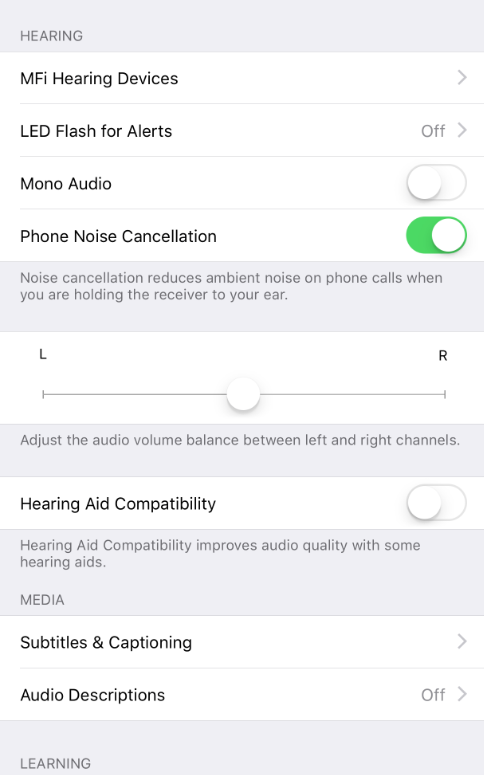
สำหรับ Mac:
ขั้นแรก ให้เข้าไปที่ เมนู Apple ที่มุมซ้ายบนของจอแสดงผล แล้วเลือก System Preferences ตอนนี้ คลิกที่ เสียง บนแถบด้านข้าง เลือกเอาต์พุตทางด้านขวาและเลือกอุปกรณ์ที่คุณใช้ ตรวจสอบให้แน่ใจว่าได้ตั้งค่าแถบเลื่อน เครื่องชั่งไว้ตรงกลาง 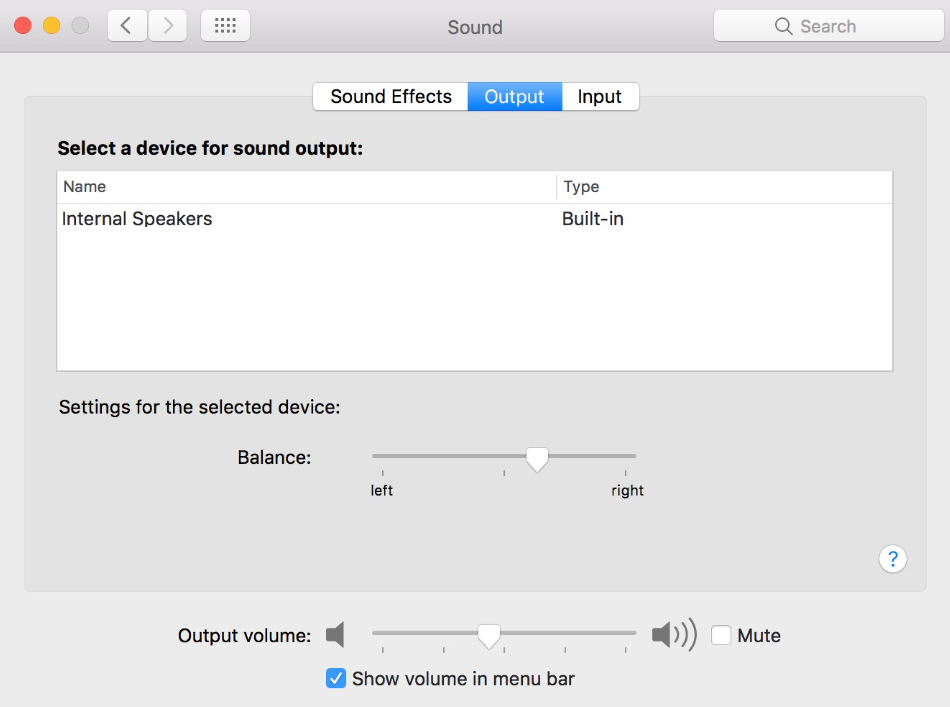
ฟังเพลงหลังจากนั้นเพื่อตรวจสอบว่าปัญหาได้รับการแก้ไขหรือไม่
5. รีสตาร์ทบลูทูธ
คุณสามารถลองรีสตาร์ทบลูทูธ หากคุณยังคงประสบปัญหาในการใช้ AirPods ของคุณ การดำเนินการนี้ควรรีเฟรชการเชื่อมต่อระหว่างอุปกรณ์ของคุณกับ AirPods
สำหรับ iPhone และ iPad ให้ไปที่ การตั้งค่า > บลูทูธ แล้วแตะที่สวิตช์สลับเพื่อปิดและเปิด
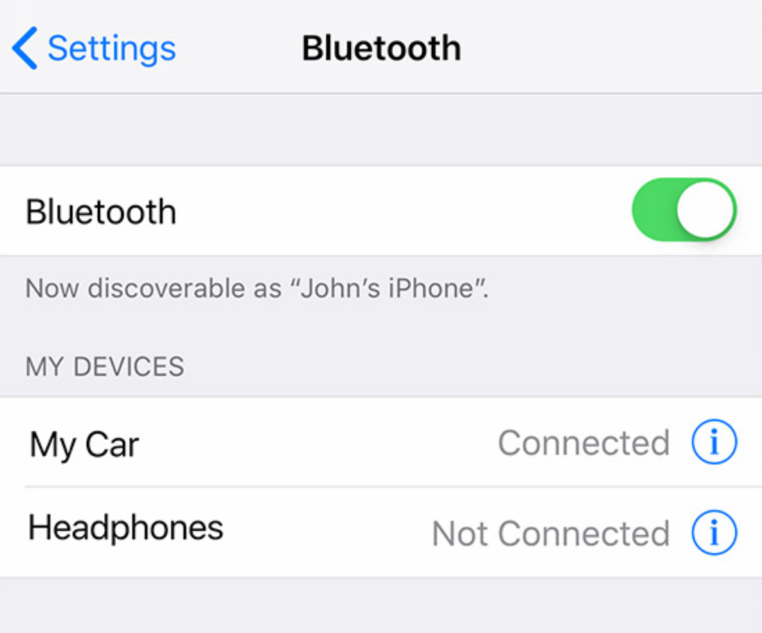
หากคุณใช้ Mac ให้เข้าไปที่ เมนู Apple > System Preferences > Bluetooth จากนั้นคลิกปุ่ม ปิดบลูทูธ แล้วเปิดใหม่อีกครั้งหลังจากผ่านไป 5 ถึง 10 วินาที
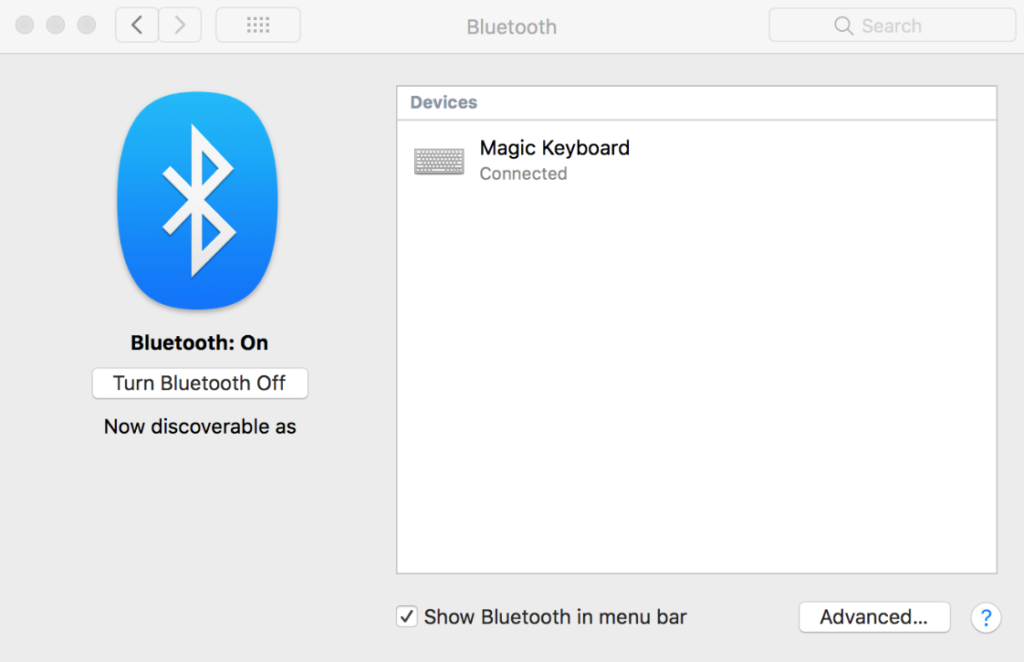
ลองเชื่อมต่อ AirPods ของคุณในภายหลังเพื่อยืนยันว่าวิธีนี้ใช้ได้หรือไม่
ที่เกี่ยวข้อง: วิธีแก้ไข iPhone ไม่เชื่อมต่อกับบลูทูธ
6. อัปเดตอุปกรณ์ของคุณ
เวอร์ชันของ iOS หรือ macOS ที่คุณกำลังใช้อาจมีปัญหาที่ทำให้ AirPod ข้างซ้ายหรือข้างขวาของคุณไม่ทำงาน ในการตรวจสอบสิ่งนี้ ให้อัปเดตซอฟต์แวร์ของอุปกรณ์เพื่อแก้ไขจุดบกพร่องและข้อผิดพลาดที่อาจเกิดขึ้น
สำหรับ iOS และ iPad OS:
บนอุปกรณ์ของคุณ เข้าถึงลิ้นชักแอปแล้วแตะที่ การตั้งค่า ถัดไป ไปที่ ทั่วไป แล้วเปิดแท็บ การอัปเดตซอฟต์แวร์ สุดท้าย ให้แตะที่ ดาวน์โหลดและติดตั้ง หากมีการอัปเดต 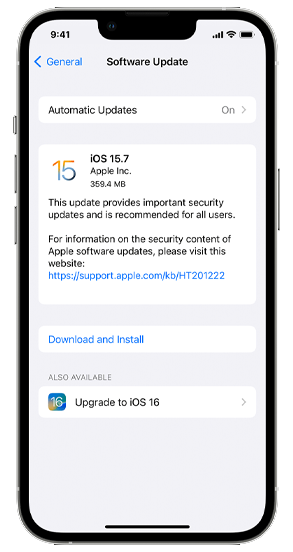
สำหรับ macOS:
ขั้นแรก ให้เข้าไปที่ เมนู Apple ที่มุมซ้ายบนของหน้าจอ หลังจากนั้น ให้ไปที่ ค่ากำหนดของระบบ > การอัปเดตซอฟต์แวร์ กดปุ่มอัปเกรดทันทีหรืออัปเดตทันทีหากมีการอัปเดตที่พร้อมใช้งาน 
ลองใช้ AirPods ของคุณอีกครั้งเพื่อตรวจสอบว่าทั้งสองใช้งานได้หรือไม่
7. รีเซ็ตการตั้งค่าของคุณ (iPhone)
การรีเซ็ตการตั้งค่า iPhone ของคุณสามารถแก้ไขปัญหา AirPod ของคุณไม่ทำงาน สิ่งนี้จะช่วยให้แน่ใจว่าการกำหนดค่าอุปกรณ์ของคุณถูกต้องและไม่มีข้อขัดแย้งที่ทำให้ AirPods ข้างใดข้างหนึ่งของคุณไม่ทำงาน
สิ่งที่คุณต้องทำมีดังนี้
ขั้นแรก เปิด การตั้งค่า จากหน้าจอหลักของคุณ หลังจากนั้น ไปที่ทั่วไปแล้วแตะถ่ายโอนหรือรีเซ็ต iPhone เลือกรีเซ็ตแล้วแตะรีเซ็ตการตั้งค่าทั้งหมด 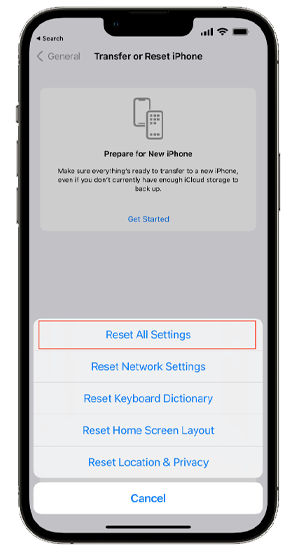
เชื่อมต่อ AirPods อีกครั้งและดูว่าคุณจะยังพบปัญหาอยู่หรือไม่
8. อัปเดตแอปพลิเคชันของคุณ
หาก AirPod ข้างซ้ายหรือข้างขวาของคุณไม่ทำงานบนบางแอพพลิเคชั่น ปัญหาอาจเกิดจากแอพที่คุณใช้อยู่ หากต้องการตัดปัญหานี้ ให้อัปเดตแอปพลิเคชันของคุณเป็นเวอร์ชันล่าสุดเพื่อแก้ไขข้อบกพร่องและข้อผิดพลาด
นี่คือวิธีที่คุณสามารถอัปเดตแอปของคุณ:
ขั้นแรก ให้ไปที่ลิ้นชักแอปและเปิด แอพสโตร์. หลังจากนั้น แตะที่ โปรไฟล์ ของคุณ เลื่อนลงและมองหาแอปพลิเคชันที่คุณต้องการอัปเดต แตะปุ่ม อัปเดต เพื่อเริ่มอัปเดตแอป 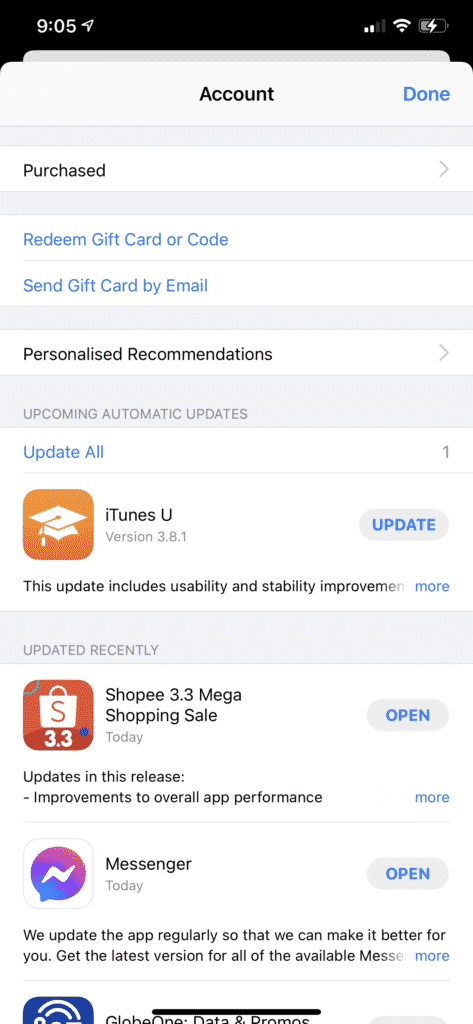
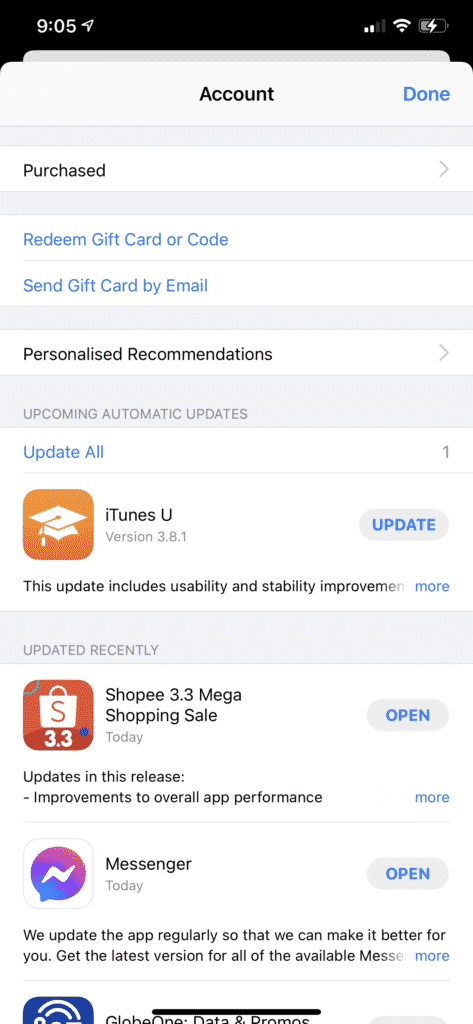
ไป กลับไปที่แอพแล้วลองใช้ AirPods ของคุณเพื่อตรวจสอบว่าปัญหาได้รับการแก้ไขหรือไม่
9. รีเซ็ต AirPods ของคุณ
Apple แนะนำให้รีเซ็ต AirPods ของคุณหากมีสิ่งผิดปกติ คุณสามารถลองทำตามขั้นตอนด้านล่างและดูว่าสามารถแก้ไขปัญหา AirPods ของคุณได้หรือไม่:
ใส่ AirPods Pro ลงในกล่องชาร์จแล้วปิดฝา ตอนนี้รอ 30 วินาที หลังจากนั้น ให้ใส่ AirPods บนหูของคุณ ไปที่อุปกรณ์ของคุณและไปที่ การตั้งค่า > บลูทูธ แตะ ข้อมูลเพิ่มเติมข้าง AirPods ของคุณแล้วเลือก ลืมอุปกรณ์นี้ ใส่ AirPods กลับเข้าไปในกล่องชาร์จแล้วปิดฝา กดปุ่มตั้งค่าค้างไว้ 15 วินาที หรือจนกว่าไฟแสดงสถานะบนเคสจะเปลี่ยนเป็นสีเหลืองอำพันแล้วเป็นสีขาว 
เชื่อมต่ออุปกรณ์ของคุณอีกครั้งหลังจากนั้นและดูว่าปัญหาได้รับการแก้ไขหรือไม่
หาก AirPod ซ้ายหรือขวาของคุณยังคงไม่ทำงาน สิ่งเดียวที่ต้องทำคือรายงานปัญหาไปยัง Apple
ไปที่ หน้าสนับสนุน และติดต่อทีมของพวกเขาเพื่อรายงานปัญหาที่คุณพบ AirPod ของคุณ เมื่อขอความช่วยเหลือ ตรวจสอบให้แน่ใจว่าได้ระบุรุ่นของ AirPods ของคุณ อุปกรณ์ที่คุณเชื่อมต่อด้วย และรายละเอียดอื่นๆ ที่สามารถช่วยเร่งกระบวนการได้
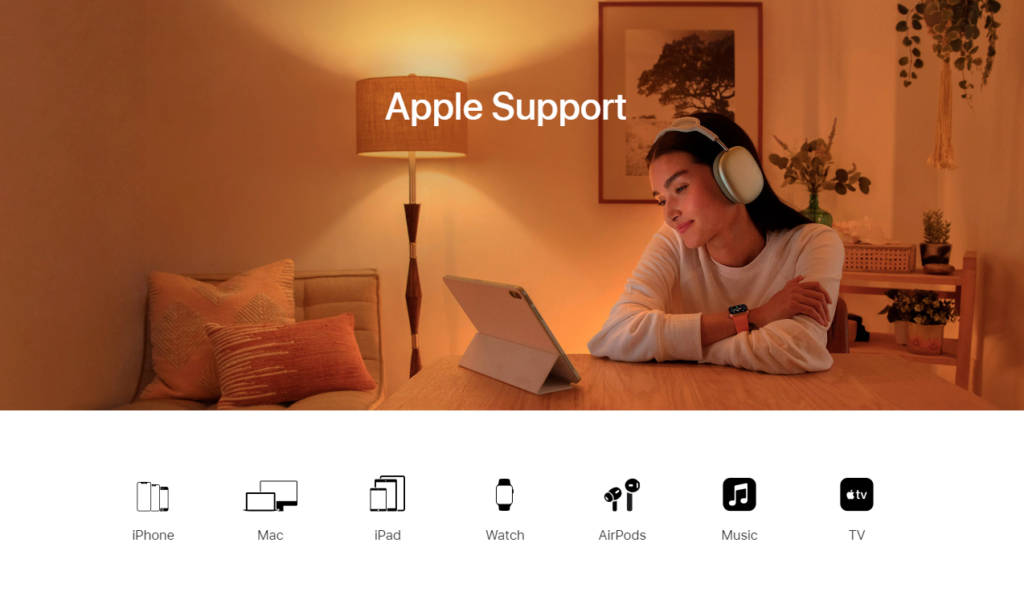
หากคุณต้องการการดำเนินการที่รวดเร็วขึ้น เราขอแนะนำให้นำ AirPods ไปที่ Apple ที่ใกล้ที่สุด จัดเก็บและให้ผู้เชี่ยวชาญตรวจสอบ

สรุปคำแนะนำของเราเกี่ยวกับสิ่งที่ควรทำหาก AirPod ข้างซ้ายหรือข้างขวาของคุณไม่ทำงาน สำหรับคำถามและข้อกังวลอื่นๆ ของคุณ โปรดแสดงความคิดเห็นด้านล่าง แล้วเราจะพยายามอย่างเต็มที่เพื่อช่วยเหลือ
หากคำแนะนำนี้ช่วยคุณได้ โปรดแบ่งปัน